Как добавить медиафайлы в публикацию?
В новых версиях WordPress с каждым разом это становится делать всё легче и легче.
Добавление изображения в публикацию
Используем кнопку Добавить медиафайл
Открывается окно, в котором вам предложат добавить в текст уже существующий и загруженный ранее медиафайл, либо загрузить новый
После выбора файла для вставки, либо после загрузки файла он отобразится в центральном блоке окна, а справа появятся параметры вставки. Рассмотрим их подробно.
URL — ссылка на файл на сервере (может пригодиться если вы загрузили баннер и хотите вставить его в произвольном месте вне записи или страницы).
Заголовок — отображаемое название медиафайла.
Подпись — подпись под изображением/фотографией в публикации.
Атрибут alt — когда отключены изображения alt — текст который появляется на месте изображения.
Описание — описание медиафайла.
Выравнивание — выравнивание изображения в публикации или странице (слева, по центру, справа).
Ссылка — основные параметры: при вставке медиафайла можно сослаться на сам медиафайл, указать произвольную ссылку (URL) или вообще не добавлять никаких ссылок.
Размер — размер вставляемого медиафайла. Возможные размеры указываются программно или в настройках медиафайлов (левое меню, Настройки -> Медиафайлы).
Кнопка Вставить в страницу помещает выбранный один или несколько медиафайлов в редактируемый текст.
Добавление видео в публикацию
Чтобы добавить видео с youtube в публикацию вам необходимо просто написать ссылку на это видео в тексте публикации в требуемом формате.
Формат следующий
http://www.youtube.com/watch?v=N3RnHJTTQXk
Система при выводе публикации автоматически заменит эту ссылку на видео.

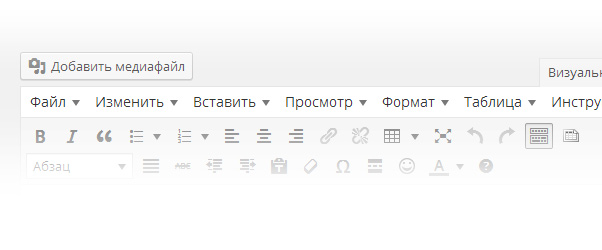
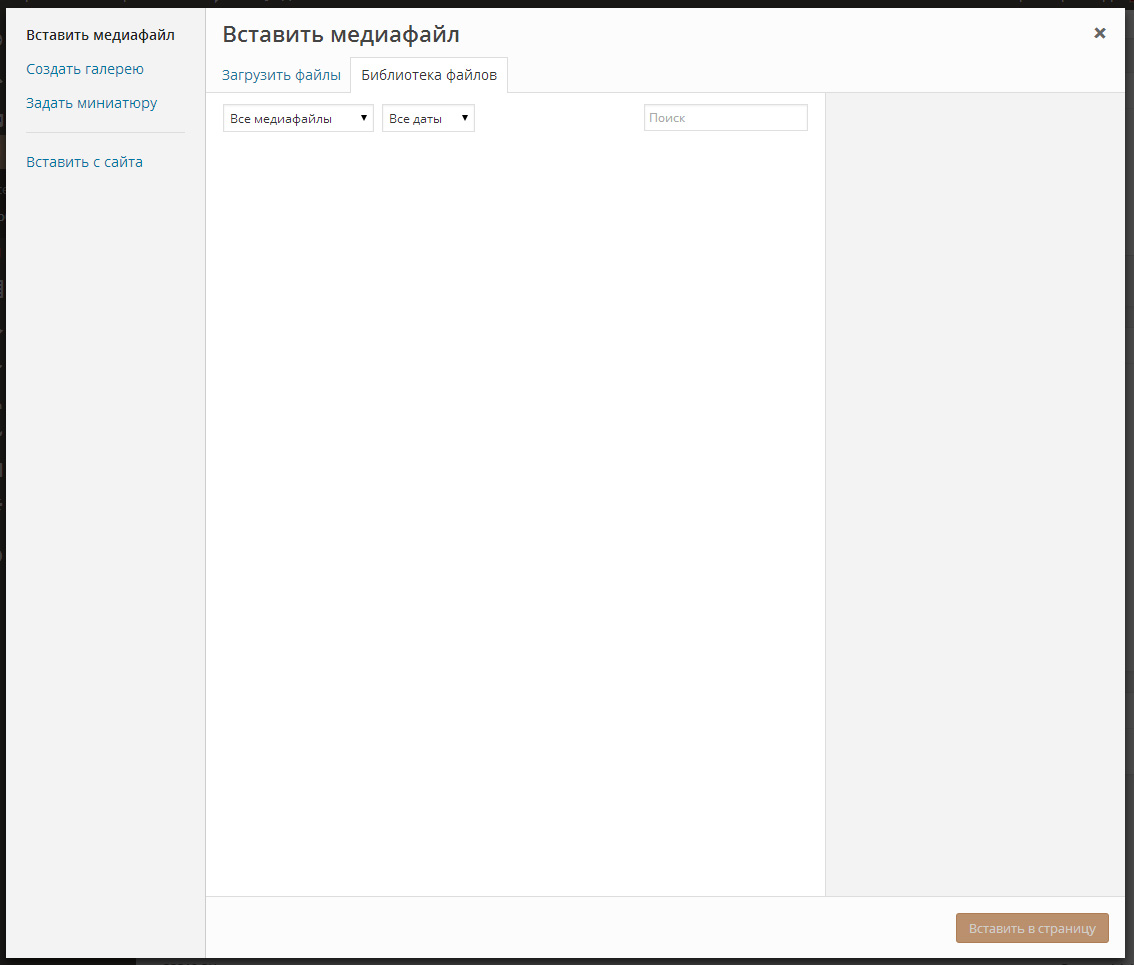
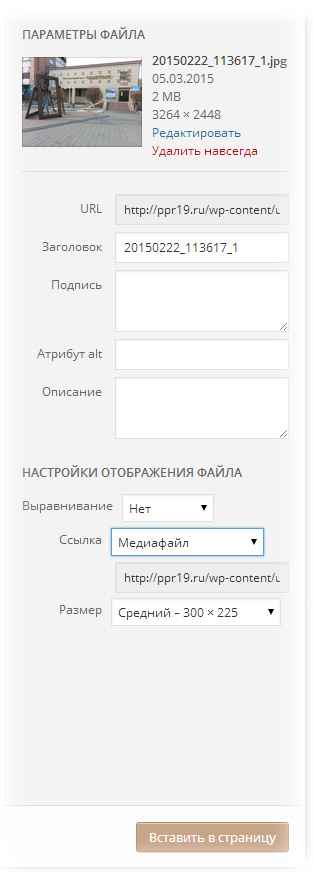
1 Response
[…] Как добавить медиафайлы в публикацию? […]